tcping常用方法
tcping常用方法
ping原理简介
ping原理简介和常用方法
https://blog.csdn.net/omaidb/article/details/116096205
tcping原理简介
ping使用icmp协议测试网络,tcping顾名思义,使用tcp检测网络.
常用于对禁ping的机器但开放了tcp端口的网络测试.
安装tcping for Windows
注意tcping的Windows版和Linux版参数存在差异.
# 安装
choco install tcping -y
# 查看是否安装成功
which tcping

基本使用
# 查看帮助
tcping --help
-t :连续 ping 直到通过 control-c 停止
-n 5 :例如,发送 5 个 ping
-i 5 :例如,每 5 秒 ping 一次
-w 0.5 :例如,等待 0.5 秒的响应
-d:在每行中包含日期和时间
-b 1 : 启用蜂鸣声(1 表示开启,2 表示开启,
3 表示变化,4 表示始终)
-r 5 :例如,每 5 次 ping 重新查找主机名
-s : 成功 ping 后自动退出
-v :打印版本并退出
-j :包括抖动,使用默认滚动平均值
-js 5 :包括抖动,滚动平均大小为(例如)5。
–tee :将输出镜像到“–tee”之后指定的文件名
–append :附加到 --tee 文件名而不是覆盖它
-4 : 更喜欢 ipv4
-6 : 更喜欢 ipv6
-c :仅显示更改状态的输出行
–file :将“服务器地址”视为文件名,逐行循环文件
注意:–file 与 -j 和 -c 等选项不兼容,因为它循环遍历不同的目标
可选择接受服务器端口。 例如,“example.org 443”是有效的。
或者,使用 -p 在命令行为文件中的所有内容强制端口。
-g 5 :例如,如果我们连续失败 5 次就放弃
-S X:指定源地址_X_。 源必须是客户端计算机的有效 IP。
-p X :指定端口的替代方法
–fqdn :如果可用,在每一行打印域名
–ansi : 使用 ANSI 颜色序列 (cygwin)
–color:使用 Windows 颜色序列
HTTP 选项:
-h :HTTP 模式(使用不带 http:// 的 url 作为服务器地址)
-u : 在每一行包含目标 URL
–post : 使用 POST 而不是 GET(可以避免缓存)
–head : 使用 HEAD 而不是 GET
–proxy-server : 指定代理服务器
–proxy-port : 指定代理端口
–proxy-credentials : 以用户名:密码格式指定“Proxy-Authorization: Basic”标头
调试选项:
-f : 强制 tcping 发送至少一个字节
–header :包含带有原始参数和日期的标头。 如果使用 --tee 则暗示。
–block :使用“阻塞”套接字进行连接。 这会阻止 -w 工作并使用
默认超时(在我的例子中只要 20 秒)。 但是它可以主动检测
拒绝连接与超时。
如果你不传递服务器端口,它默认为 80。
默认tcping端口为80
# 默认参数tcping 百度
tcping baidu.com
# 连续ping
## -t 连续ping直到停止
## -d:在每行中包含日期和时间
tcping -t -d baidu.com
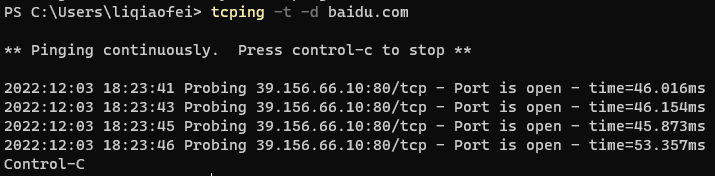
tcping指定端口
# tcping指定端口
## -d:在每行中包含日期和时间
## -p 端口号 :指定端口的替代方法
tcping -d -p 22 171.220.227.80
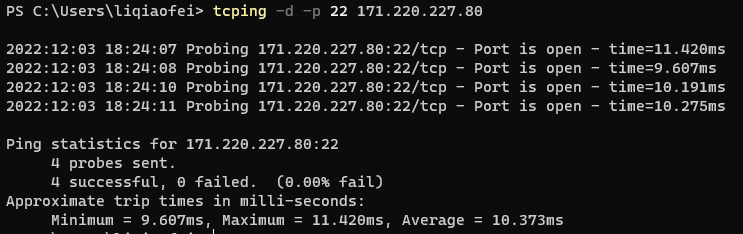
Centos7安装hping3
https://blog.csdn.net/omaidb/article/details/128955708
Centos7安装tcping for Linux
https://www.cnblogs.com/lsgxeva/p/15831933.html
需要依赖python3.
# 安装pip3
yum install python3-pip
配置pip国内源
https://blog.csdn.net/omaidb/article/details/120658476
# pip3安装tcping
pip3 install tcping
# 查看是否安装成功
which tcping
常用参数
# 查看帮助
tcping --help
-p : 指定端口
-c : 探测多少次后结束
-t : 限定超时时间,以秒为单位
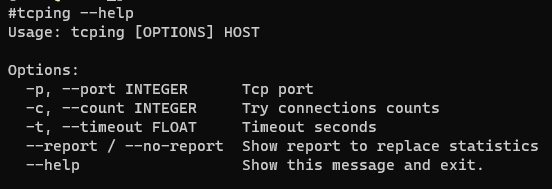
默认tcping是80端口
# 默认tcping端口
tcping baidu.com
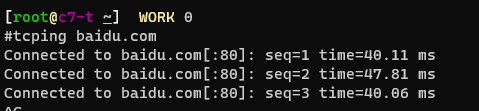
tcping指定端口
# 使用tcping指定ip的22端口
tcping -p 22 171.220.227.80
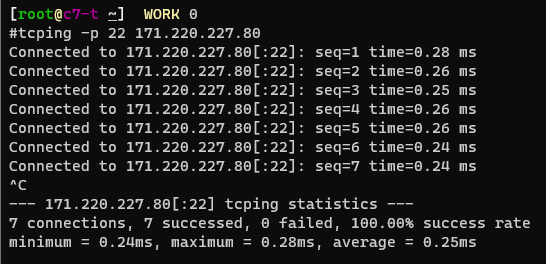
示例
# -p : 指定端口80
# -t : 限定超时时间,以秒为单位 20秒
# -c : 探测多少次后结束 7次
tcping -t 20 -c 7 andyx.net -p 80
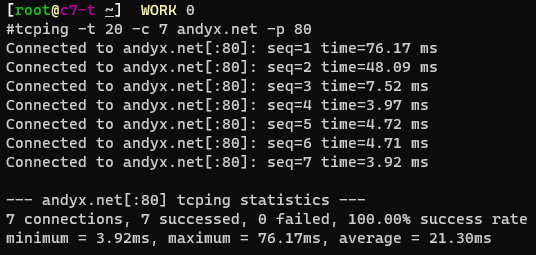
mac安装tcping
# pip3安装tcping
pip3 install tcping
# 查看Python3的版本
python3 --version
# 创建软连接
## python3.8 或python3.9
ln -s ~/Library/Python/$(ls ~/Library/Python/)/bin/tcping /usr/local/bin/tcping
# 查看是否安装成功
which tcping
使用方法和Centos7的Tcping方法一样.
相关文章
- Python之——python-nmap的安装与常用方法说明
- [web 前端] css3 transform方法常用属性
- Java中Vector类的常用方法
- 掌握SortSet接口和Set接口的关系,以及常用方法。
- python实现矩阵乘法的方法
- Discuz!X/多数据库配置与使用方法
- 【领域本体】领域本体的构建方法概述
- nslookup工具的使用方法
- Python 随机数模块random最常用的8个方法
- DataScience:机器学习中特征工程之连续型变量离散化—变量分箱的简介、常用方法、案例应用(评分卡模型为例)之详细攻略
- CNN之性能指标:卷积神经网络中常用模型评估指标(IOU、混淆矩阵)简介、使用方法之详细攻略
- CV之IR:计算机视觉之图像检索(Image Retrieval)方向的简介、使用方法、案例应用之详细攻略
- Python之pandas:pandas中数据处理常用函数(与空值相关/去重和替代)简介、具体案例、使用方法之详细攻略
- 介绍一下XMLHttpRequest对象,他有哪些常用方法和属性
- python 字典 元组 集合 列表 字符串 字节数组 常用的方法总结
- Solving environment: failed with initial frozen solve. Retrying with flexible solve的解决方法
- WinForm-跨线程更新UI控件常用方法
- 在投票系统方法的原则刷票(突破ip限制刷票PHP版)
- 执行游戏时出现0xc000007b错误的解决方法
- npm太慢, 淘宝npm镜像使用方法
- Diamond软件安装以及使用教程(内含黑色小脚丫的使用方法)
- 设计模式python版(3)-工厂方法模式
- 阿里云SSL证书免费申请方法(图文教程)
- Android WebView的WebSettings常用方法介绍
- Servlet | 域对象、request对象其它常用的方法
- java.util.Map(Map集合的常用方法)
- 对于大流量的网站,采用什么方法解决访问量问题??带答案

